A menudo, nos encontramos con estados que deseamos guardar, ya sean fotos o videos de nuestros queridos. La pregunta de cómo descargar vídeos de estados de WhatsApp se ha convertido en una recurrente entre los usuarios.
Este artículo te guiará a través de diferentes métodos para descargar estados de WhatsApp fácilmente, abarcando desde la descarga manual hasta el uso de aplicaciones de terceros y WhatsApp Web. Te mostraremos cómo puedes descargar un estado de WhatsApp, incluidos videos, en tu móvil de manera eficiente.
Cómo descargar vídeos de estados de WhatsApp
Método 1: Descarga Manual desde la Carpeta de WhatsApp
Para descargar estados de WhatsApp manualmente, el primer paso es acceder al explorador de archivos en tu dispositivo móvil. Este puede variar dependiendo del sistema operativo que utilices, pero generalmente se encuentra en las aplicaciones de gestión de archivos o descargas.
1 Accediendo al Explorador de Archivos
- Abre el explorador de archivos en tu teléfono.
- Navega hasta la memoria interna del dispositivo, donde se almacenan los datos de las aplicaciones.
Una vez estés en el explorador de archivos, el siguiente paso es localizar la carpeta específica donde WhatsApp guarda los estados temporalmente.
2 Localizando la Carpeta 'Statuses'
- Dentro de la memoria interna, busca y abre la carpeta de WhatsApp.
- Dentro de la carpeta de WhatsApp, encontrarás varias subcarpetas; selecciona la carpeta 'Media'.
- En 'Media', verás una carpeta llamada 'Statuses'. Aquí es donde WhatsApp almacena los estados de fotos y videos que tus contactos han compartido, pero solo estarán disponibles por un período de 24 horas.
Puedes copiar o mover estos archivos a otra carpeta de tu elección en tu teléfono para guardarlos permanentemente.
Es importante recordar que estos estados están en formato temporal y se eliminan automáticamente después de 24 horas desde que fueron publicados por tus contactos. Al copiarlos a otra carpeta, aseguras su conservación más allá de este tiempo limitado. Además, es fundamental respetar la privacidad y los derechos de autor de los contenidos compartidos por otros usuarios.
Método 2: Utilizando Apps de Terceros
Para aquellos usuarios de Android interesados en descargar estados de WhatsApp, existen varias aplicaciones de terceros diseñadas específicamente para esta función. Estas apps permiten guardar fácilmente tanto fotos como videos de los estados, incluso si no son visibles en la carpeta de almacenamiento de WhatsApp.
1 Uso de Status Saver
Una de las aplicaciones más populares para descargar estados es Status Saver. Para comenzar, primero debes descargar e instalar Status Saver desde Google Play Store. Asegúrate de verificar que la aplicación sea de un desarrollador confiable y revise las calificaciones y comentarios de otros usuarios.
- Busca "Status Saver" en Google Play Store.
- Haz clic en "Instalar" y espera a que la aplicación se descargue e instale en tu dispositivo.
- Abre Status Saver en tu dispositivo.
- La aplicación mostrará automáticamente todos los estados de fotos y videos que tus contactos han compartido recientemente.
- Simplemente selecciona el estado que deseas descargar. Puedes seleccionar múltiples estados si deseas guardar varios a la vez.
- Haz clic en el botón de descarga. Los estados seleccionados se guardarán directamente en la galería de tu teléfono o en la carpeta especificada por la aplicación.
Utilizar aplicaciones de terceros como Status Saver puede ser una forma muy eficiente de descargar y conservar los estados de WhatsApp.
2 Configuración de KidsGuard para WhatsApp
Este rastreador de WhatsApp es una aplicación de control parental para descargar estados de WhatsApp. Dispone de varias funciones de almacenamiento de datos para WhatsApp, como mensajes, llamadas, fotos y más, incluso se puede grabar el estado de más de 24 horas.
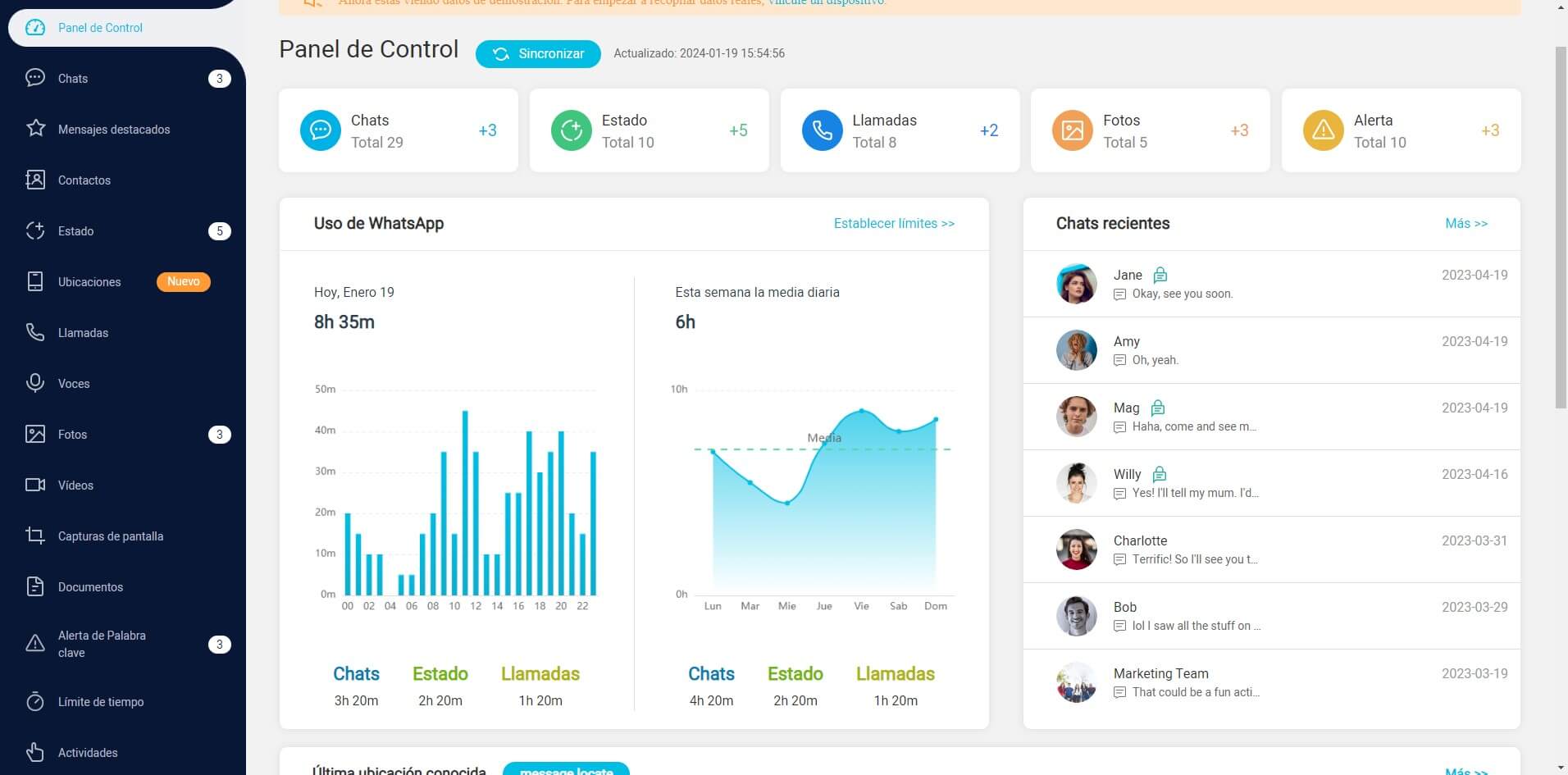
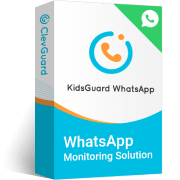
Características de KidsGuard para WhatsApp
- Permanece oculto en el teléfono.
- Configuración rápida y sencillos.
- 100% seguiridad de los datos.
- No requiere Root o Jaillbreak para dispositivo Android e iOS.
Cómo descargar vídeos de estados de WhatsApp con KidsGuard para WhatsApp
Paso 1 Crear una cuenta de KidsGuard para WhatsApp
Iniciar sesión para registrar una cuenta KidsGuard para Whatsapp con una dirección de correo electrónico válida.
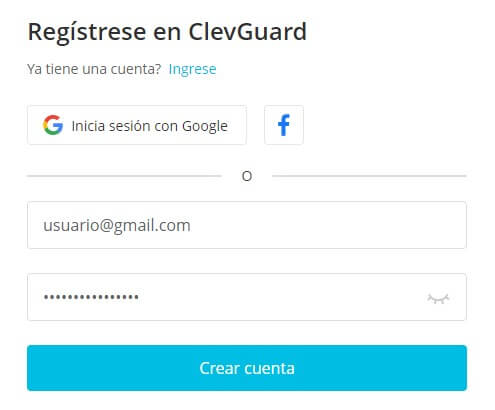
Paso 2 Descargar y configurar KidsGuard para WhatsApp.
Después de comprar, te dirigirás a la página "Mis Productos y Gestión de Pedidos" del Centro de Miembros de ClevGuard. Aquí encontrarás los pedidos correspondientes a las compras anteriores.
Luego, visita www.installapk.net en el dispositivo objetivo Andriod para descargar la aplicación KidsGuard para WhatsApp.
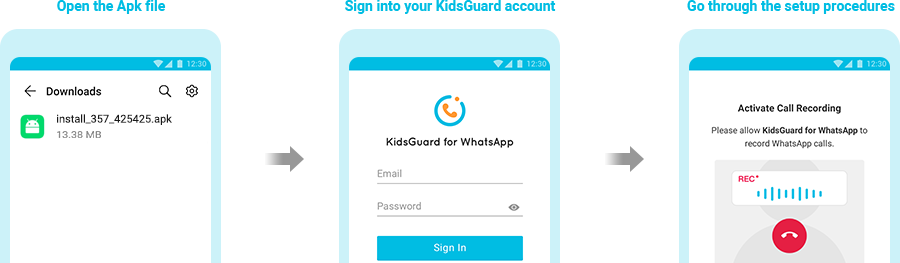
Paso 3 Empezar a ver estados en Whatsapp.
Según la "Guía de configuración", debes hacer clic en "Verificar configuración". Una vez que hayas completado la configuración y la instalación sea exitosa, inicia sesión en tu propio dispositivo y entrarás directamente en el panel de control de KidsGuard para WhatsApp.
La sincronización de datos llevará un tiempo, esto es normal. Ten en cuenta que el icono de la aplicación desaparecerá después de terminar la instalación.
Ahora haz clic en "Estado", puedes ver los estados de WhatsApp de los contactos, así que podrías descargar lo que quieras.
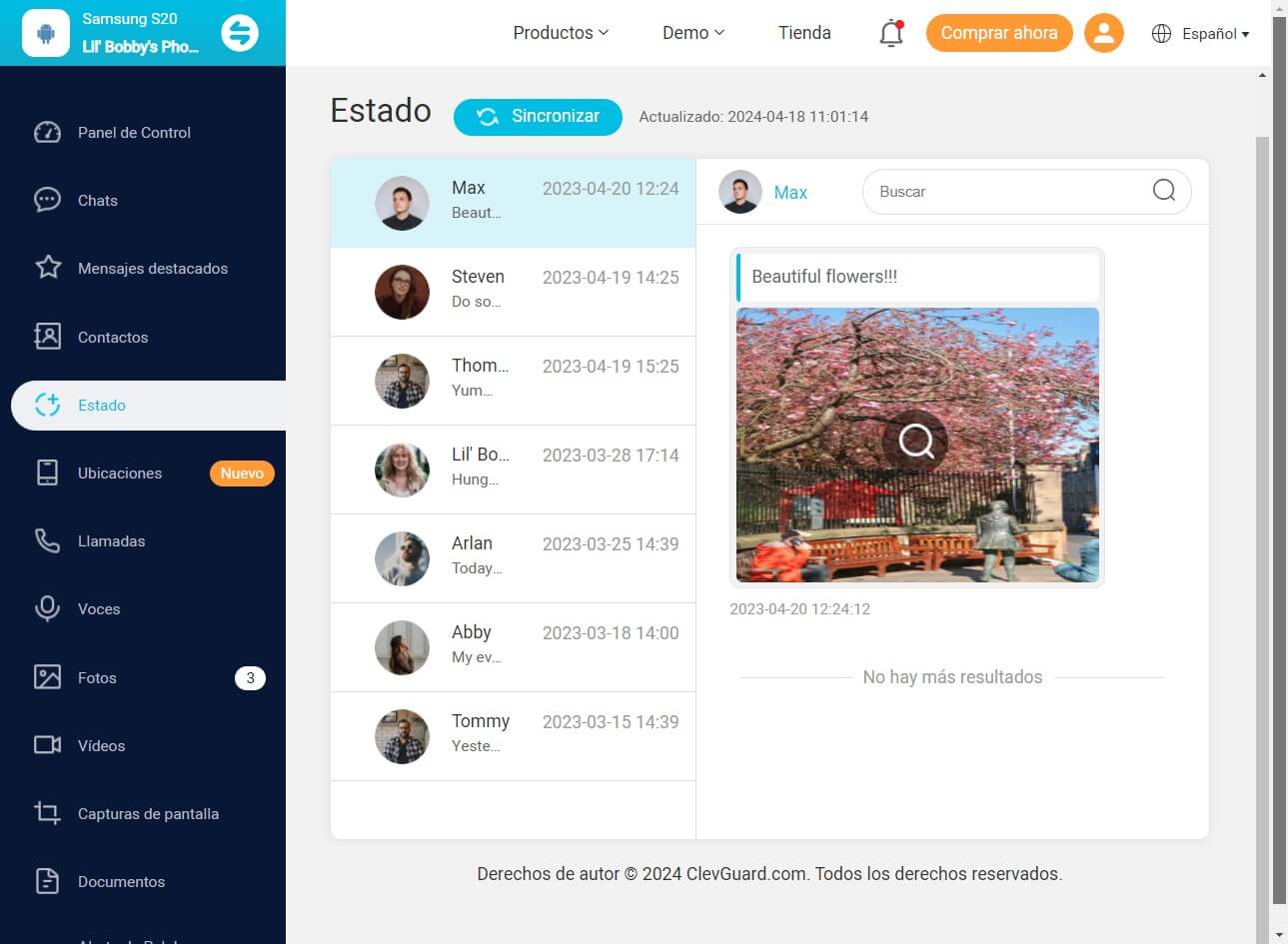
Método 3: Uso de WhatsApp Web para Descargar Estados
Para utilizar WhatsApp Web con el fin de descargar estados, primero debes asegurarte de tener acceso a una computadora con conexión a internet y tu teléfono móvil a la mano para poder emparejarlo con la página web de WhatsApp.
1Inicio de Sesión en WhatsApp Web
- Abre el navegador de tu preferencia en tu computadora y visita la página web.whatsapp.com.
- Abre WhatsApp en tu teléfono móvil.
- Dirígete al menú de opciones y selecciona 'WhatsApp Web'.
- Escanea el código QR que aparece en la pantalla de tu computadora con tu teléfono móvil.
- Una vez escaneado, tu cuenta de WhatsApp se abrirá automáticamente en el navegador, mostrando todas tus conversaciones y estados.
2Guardado de Estados desde el Navegador
- En la interfaz de WhatsApp Web, haz clic en la pestaña de 'Estados', ubicada en la parte superior izquierda de la pantalla.
- Aquí podrás ver todos los estados recientes de tus contactos, tanto de fotos como de videos.
- Para guardar un estado, simplemente coloca el cursor sobre el estado que deseas descargar.
- Haz clic derecho sobre el estado y selecciona la opción 'Guardar imagen como...' si es una foto, o 'Guardar video como...' si es un video.
- Elige la carpeta en tu computadora donde deseas guardar el archivo y confirma la descarga.
Utilizar WhatsApp Web para descargar estados es una opción práctica especialmente cuando estás utilizando una computadora. Esto te permite guardar los estados directamente en tu disco duro, facilitando el acceso a ellos sin necesidad de utilizar tu teléfono móvil. Además, este método es útil para mantener una copia de seguridad de los estados que consideres importantes o de gran valor sentimental.
Conclusión
A lo largo de este artículo, hemos explorado diversos métodos para descargar estados de WhatsApp, incluidos los videos, destacando las ventajas e configuraciones necesarias al usar apps de terceros y la funcionalidad de WhatsApp Web. Recomendamos el rastreador de WhatsApp KidsGuard para WhatsApp, no sólo por tu necesidad de descargar vídeos de estado, sino también por el control parental total de tus queridos. ¡Pruébalo Ahora!









